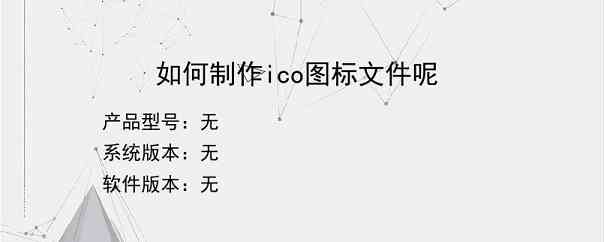导读:操作步骤/方法1说到图标制作,大家最常提起的可能是AxialisIconWorkshop,但今天我们这里使用的是一个更方便,简单,快捷,小巧,但同样功能强大的工具icoFx2百度搜索一下,相信您能找到并下载它.运行后如图,这里使用的是2.5版本:3选择"文件"——"新建"——"新建图标",如图:4出现如下设置界面,默认设置即可,点击&qu...
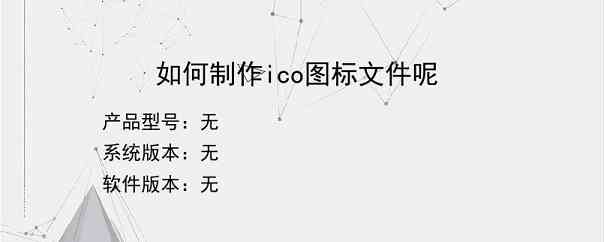
操作步骤/方法
1
说到图标制作,大家最常提起的可能是AxialisIconWorkshop,但今天我们这里使用的是一个更方便,简单,快捷,小巧,但同样功能强大的工具icoFx
2
百度搜索一下,相信您能找到并下载它.运行后如图,这里使用的是2.5版本:
3
选择"文件"——"新建"——"新建图标",如图:
4
出现如下设置界面,默认设置即可,点击"确定",出来一个空白透明的图标,可以直接使用画笔在上面画画,如图:
5
先设置一下,画笔的大小(在左上角),还有颜色(在左侧工具栏中),这里我们设置大小为8,颜色为红色,如图:
6
这里,我们以"教程"四个字作为我们的图标内容,直接来个手写的,比较拉风,如图(别嫌笔者写字丑^_^):
7
保存后看一下效果,还不错吧?
8
写个软件,并添加我们制作的图标文件为软件的图标,显示如图:
9
运行看看标题,任务栏,托盘等是否可以显示(后面两个都可以正常显示,但因为图太小了,所以就不另截图了):
10
至此,一个简易的ico图标制作就完成了,如果希望在不同的分辨率和显示模式下显示不同的的图标,可以分别制作不同尺寸对应之,方法都是一样的,这里不一一演示了.
11
教程结束!!
END
以上就是小编为大家介绍的如何制作ico图标文件呢的全部内容,如果大家还对相关的内容感兴趣,请持续关注上海建站网!
标签:
内容声明:网站所展示的内容均由第三方用户投稿提供,内容的真实性、准确性和合法性均由发布用户负责。上海建站网对此不承担任何相关连带责任。上海建站网遵循相关法律法规严格审核相关关内容,如您发现页面有任何违法或侵权信息,欢迎向网站举报并提供有效线索,我们将认真核查、及时处理。感谢您的参与和支持!